教你如何更改win7桌面檔案路徑
- WBOYWBOYWBOYWBOYWBOYWBOYWBOYWBOYWBOYWBOYWBOYWBOYWB轉載
- 2023-07-22 09:45:1316355瀏覽
一般系統桌面檔案預設是保存在系統碟c盤內,如果桌面檔案太多,可能會造成系統碟的空間不足,而且有時候系統崩潰需要重裝的話也可能會導致桌面文件的遺失,因此我們可以把桌面檔案路徑改成其他磁碟保存。請教大家一下,如何在win7中更改桌面檔案的儲存路徑?接下來我將教大家如何更改win7桌面檔案的路徑。
具體步驟如下:
1、首先我們找到桌面資料夾的位置,雙擊「我的電腦」→進入「C碟(系統碟)」→點選「使用者(或Administrator )” 目錄就可以看到桌面資料夾了。
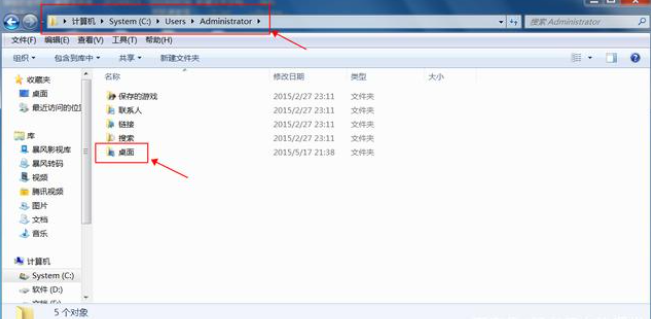
2、找到「桌面」資料夾後,點選右鍵開啟選單,選擇「屬性」。
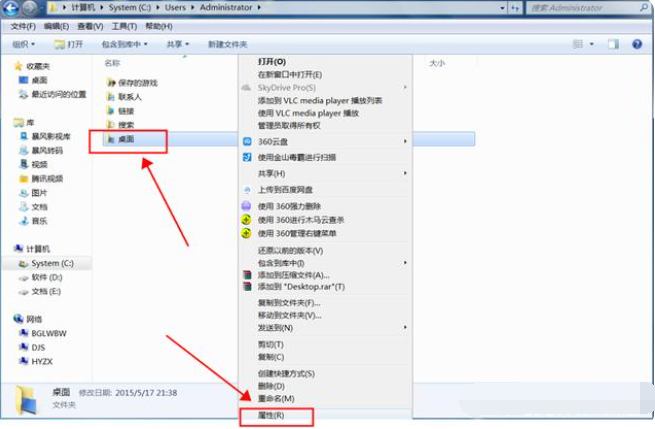
3、進入「桌面屬性」視窗後,切換到「位置」選項卡,點擊「移動」按鈕。
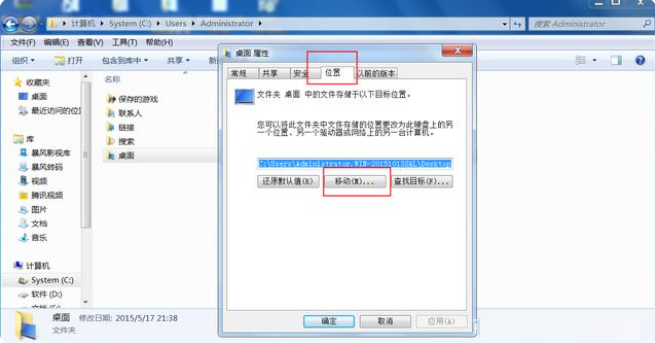
4、隨後彈出「選擇一個目標」窗口,我們要選擇一個新的路徑用來放置桌面資料夾,小編這裡選擇的是D:盤,選好路徑後點選下方的「選擇資料夾」按鈕。
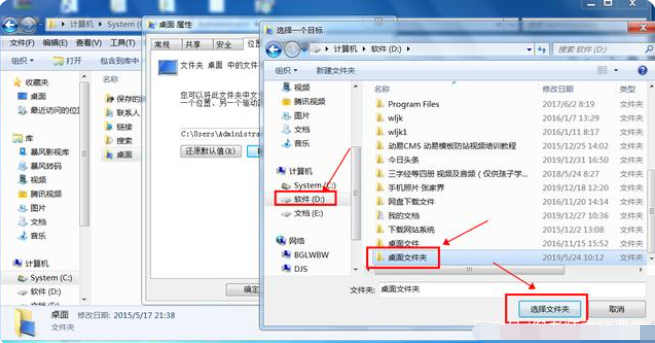
5、然後點擊確定,之後會彈出“移動資料夾”的警告框,點擊“是”,即可自動將桌面檔案中的檔案遷移到新路徑。
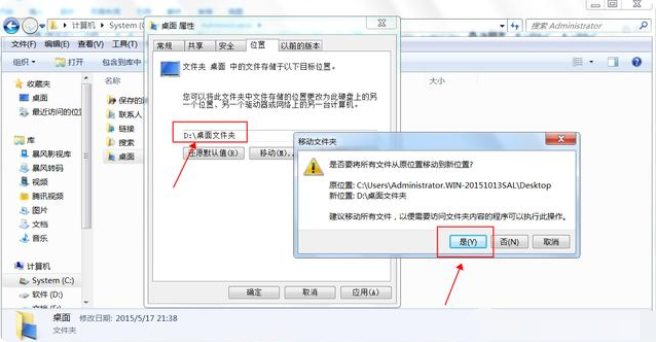
這樣系統就會自動將桌面文件移動到D:盤了,之後如果我們在桌面上新建文檔,那麼D:盤中也會新增文檔,這樣就不用擔心電腦重裝後找不到桌面檔案了。
以上便是win7更改桌面檔案路徑的方法,希望能幫到各位。
以上是教你如何更改win7桌面檔案路徑的詳細內容。更多資訊請關注PHP中文網其他相關文章!
陳述:
本文轉載於:windows7en.com。如有侵權,請聯絡admin@php.cn刪除
上一篇:win7動態桌面如何為電腦設置下一篇:win7動態桌面如何為電腦設置

